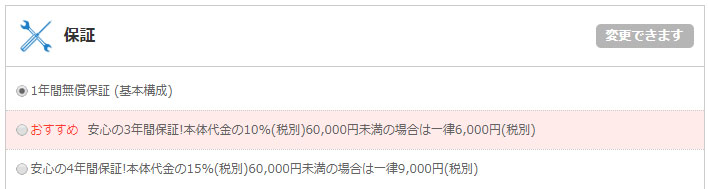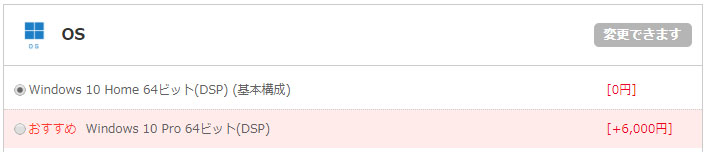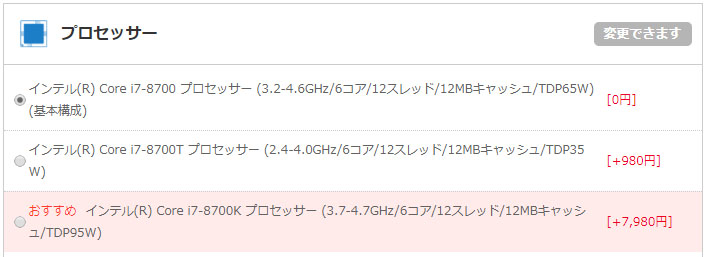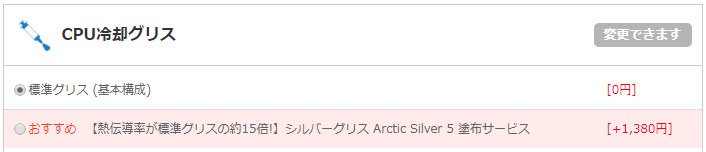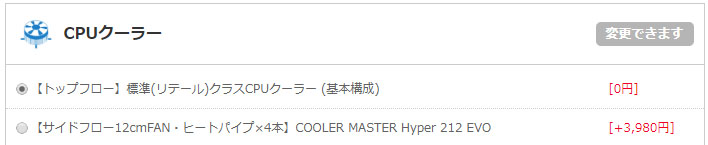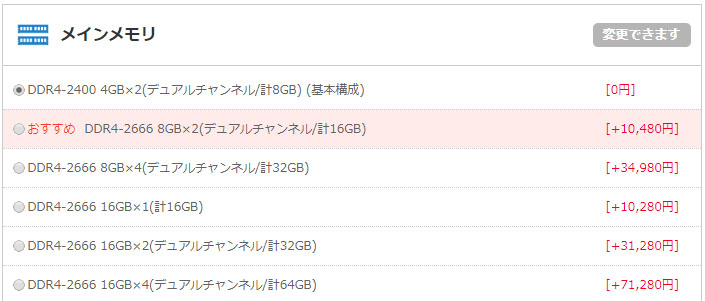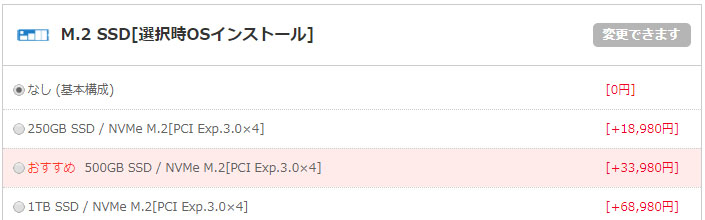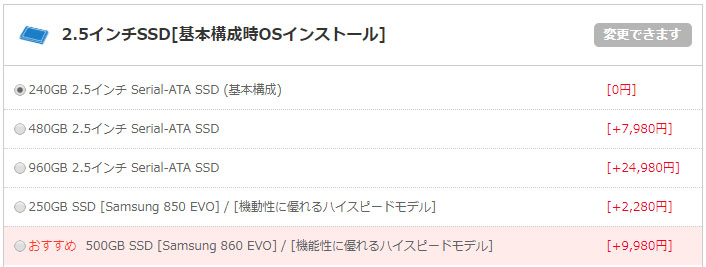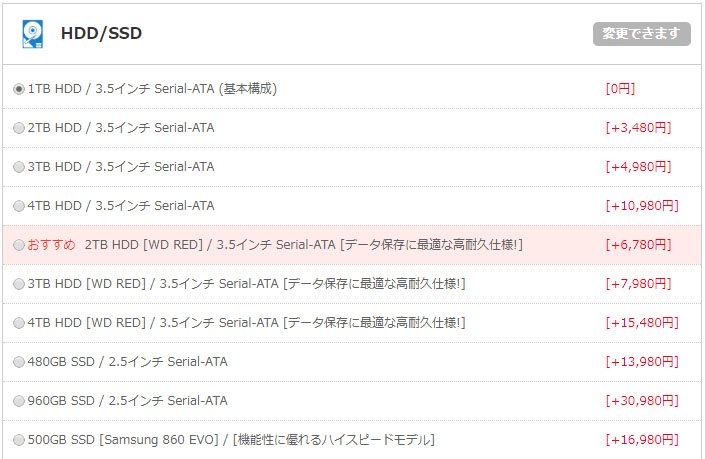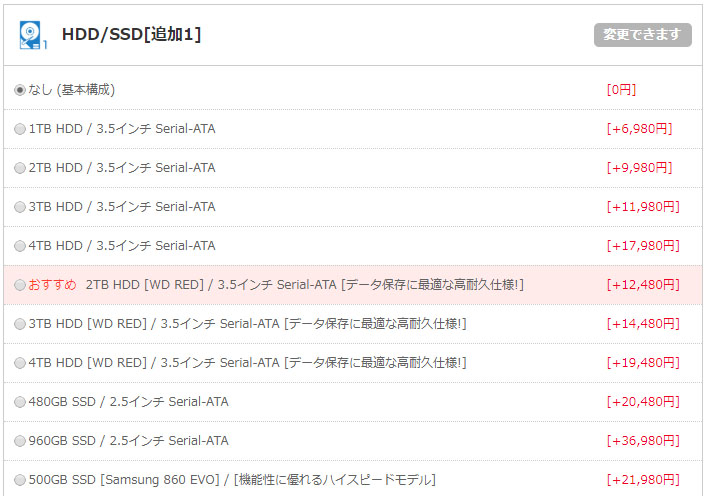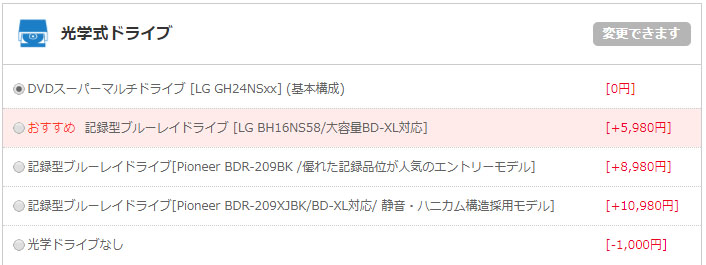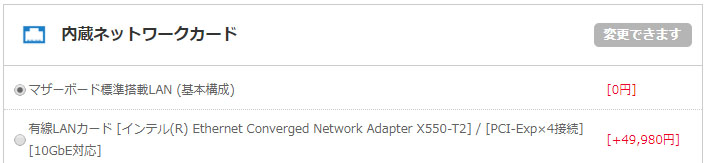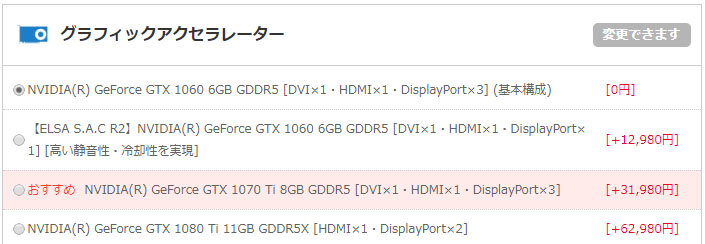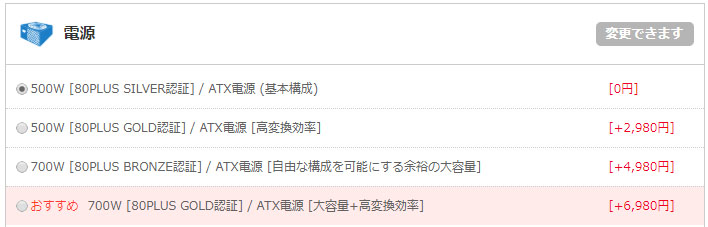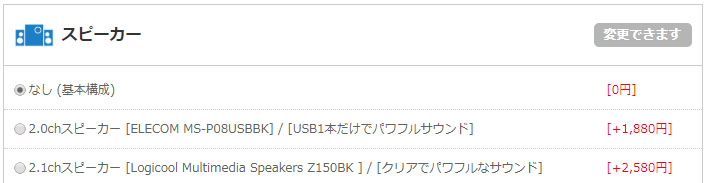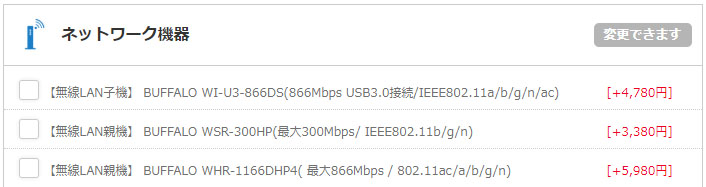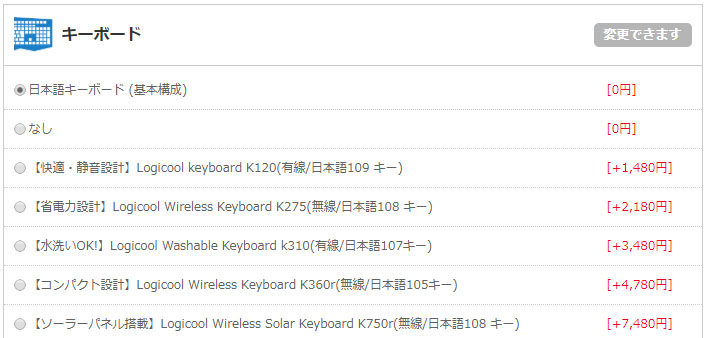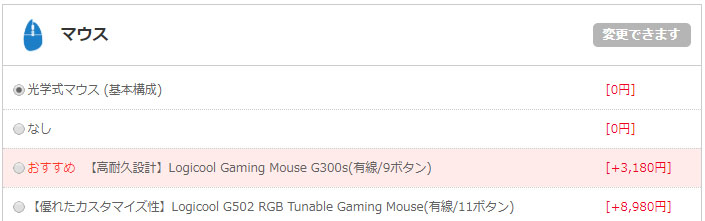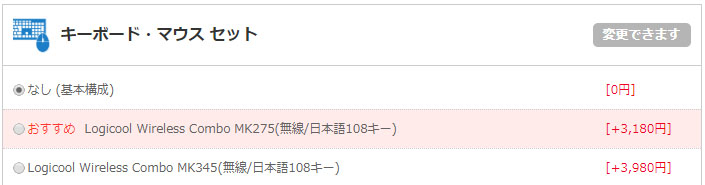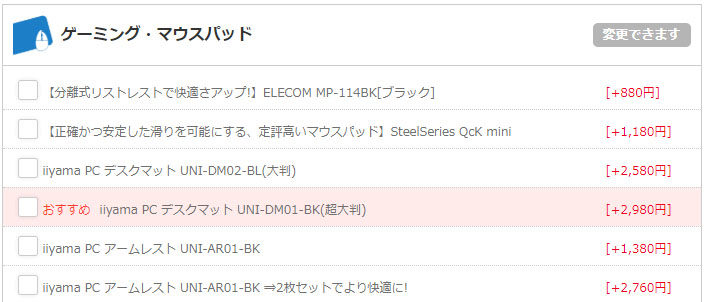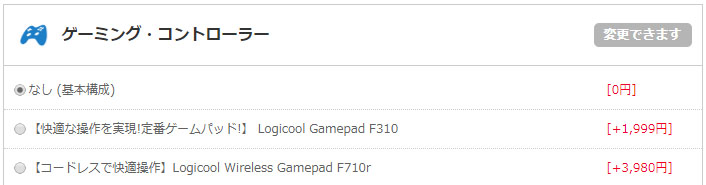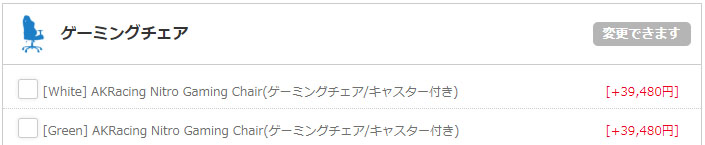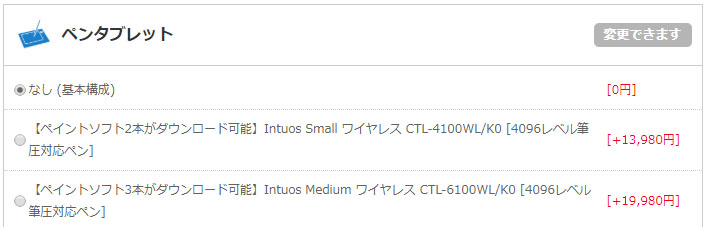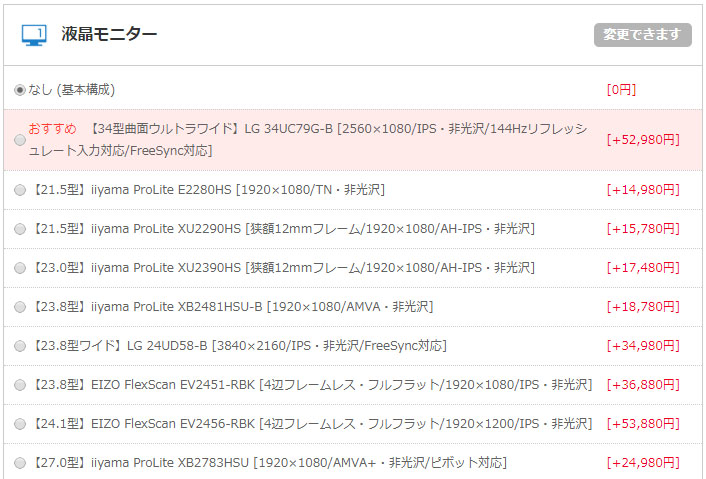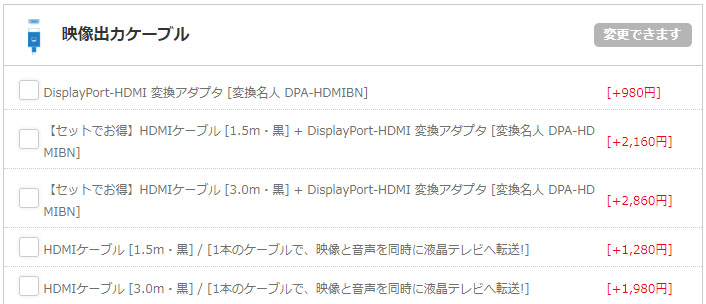パソコン工房(LEVEL∞)のおすすめカスタマイズ 2025年版
投稿日:
更新日:
※当ページはアフィリエイトプログラムによる収益を得ています。
パソコン工房のゲーミングPCブランドは「LEVEL∞(レベルインフィニティ)」です。そこで新しくゲーミングPCを買おうとしたら、必ず行き当たるのがカスタマイズです。パソコン初心者にとって最大の難関となるでしょう。
私はこんなサイトを運営しているおかげで、パーツ選びやおすすめカスタマイズの質問をもう数え切れないほど受けました。毎回答えるのも面倒なので、パソコン工房のおすすめカスタマイズとして、この記事にまとめてみようと思います。
パソコン工房のカスタマイズ最新版
パーツは半年に一度くらいの頻度で新しくなります。古い情報を載せていてもあまり意味がないですから、2020年版のおすすめカスタマイズをご紹介します。
なお、レベルインフィニティにはたくさんのゲーミングPCがあります。それぞれ選べるパーツが大きく異なります。そこで最も人気で定番のデスクトップ「CLASS-M」のGTX1060搭載モデルを例にします。実際のカスタマイズ画面と一緒に見るとわかりやすいと思います。
保証
【お好みで】無料の1年保証か有料の延長保証から選びます。以前は3年保証までしかなかったのに、2018年になって4年保証が増えました。長い保証のほうが故障リスクに対応できるので、PC初心者には4年保証をおすすめします。
OS
【お好みで】Windows 10 HomeかWindows 10 Proのどちらかを選びます。ゲーミングPCならWindows 10 Homeがおすすめです。わざわざ高額なPro版を選ぶ必要はありません。なお、パソコン工房は「OSなし」にできる場合があります。いまいち条件が不明ですが、OSなしのパソコンが欲しい場合は頑張って探してください。
プロセッサー
【お好みで】BTOだとCore i5-8400、Core i5-8500、Core i7-8700、Core i7-8700Kの四択でしょう。安さ重視ならCore i5-8500がちょうどいいですが、Core i7-8700とCore i7-8700Kのほうが多くのゲームを遊べます。そうなるとミドルスペックでコスパ重視ならCore i7-8700、ハイスペックで性能重視ならCore i7-8700Kがおすすめです。
CPU冷却グリス
【重要】CPUグリスは安いのにしっかり冷却効果があります。できるだけ良いものを選んだほうがいいので、シルバーグリスを選びましょう。
CPUクーラー
【重要】パソコン工房ではリテールのトップフロー、サイドフロー、水冷の3種類から選べることが多いです。でもサイドフローは選べないこともあります。冷却性能とコスパを考えたらサイドフローが一番おすすめです。Core i5ならリテールのままで問題ありません。水冷は一番冷えますが予算次第です。
メインメモリ
【予算次第】今は16GBにするのが当たり前です。重いゲームの配信をするなら32GBにしてもいいでしょう。16GBなら「DDR4-2666 8GBx2」、32GBなら「DDR4-2166 16GBx2」がおすすめです。
M.2 SSD[選択時OSインストール]
【予算次第】SSDとHDDの項目はかなり複雑です。というかパソコン工房のカスタマイズページが酷くわかりにくいです。まず前提としてゲーミングPCなら「SSD(ブートドライブ用) + HDD(データ用)」にするのが基本です。この基本を頭において読んでください。
SSDにはいくつか種類があります。詳しい話は割愛しますが、「SSD」と「NMVe SSD」だけ覚えてください。ただのSSDは読み込み速度が500MB/sくらいで、NVMe SSDは2500~3500MB/sです。つまりNVMe SSDのほうが何倍も高速です。しかし当然NVMe SSDのほうが高額です。
だから一般的にゲーミングPCに搭載するSSDは「ただのSSD」です。もしももっとサクサクにしたくて予算が豊富ならNVMe SSDを選びます。そしてこの項目は「NVMe SSDを選びますか?」と質問しているわけです。高額でも爆速にしたいなら250GBか500GB選びましょう。
M.2 SSD[追加]
【不要】先程「SSD + HDD」が基本だと書きました。その基本を覆してHDDをNVMe SSDにするか?と聞かれています。答えはNO!です。お金が有り余っているならいいですけど、普通はHDDを選びます。
2.5インチSSD[基本構成時OSインストール]
【必須】今後はOSをインストールするドライブはSSDにしますか?と聞かれています。答えはYESです。ブートドライブは必ずSSDにしましょう。間違ってもHDDだけとかHDD + HDDなんてストレージ構成にしないでください。容量は最低でも240GB、おすすめは480GBです。ノンブランドだと速度が不明確なので、私ならSamsung製にします。
HDD/SSD
【お好みで】データ用ドライブを選びます。普通はHDDにします。速度を重視するならSSDですが、HDDより容量が少ないのに高額です。コスパの違いが決定的です。だからおすすめは2TB HDDか3TB HDDです。
HDD/SSD[追加1]
【お好みで】「SSD + HDD」ではなく「SSD + HDD + HDD/SSD」にしますか?という項目です。基本的には不要です。でもSSDにOSや重要ソフトをインストール、HDDにゲームやソフトをたくさんインストールして、さらに大量のデータを保存したい場合は3つ目のドライブとしてHDDを追加するのは有効です。容量不足になってから考えればいいと思いますけどね。
光学式ドライブ
【お好みで】近年、光学ドライブ不要論が出ていますが私はなんだかんだDVDドライブはあったほうがいいと思っています。PCゲーマーへのアンケートでも8割以上の人が「光学ドライブは搭載しておきたい」と回答しています。だから「DVDスーパーマルチドライブ」をおすすめします。アニメや映画をブルーレイで見るなら「記録型ブルーレイドライブ」にカスタマイズしましょう。
内蔵ネットワークカード
【不要】LANケーブルを接続するための機器です。すでにマザーボードについているので変更する必要はありません。
グラフィックアクセラレーター
【お好みで】カスタマイズ画面に来た時点でもうグラフィックボードは決まっているはずです。静音性・冷却性の優れたグラフィックボードに変更しなくていいです。普通のやつで問題ありません。
電源
【重要】容量と80PLUSに注目です。ゲーミングPCのパーツを変更することなくそのままずっと使い続けるなら、容量をアップしなくていいです。でも例えば3年後にグラフィックボードをもっとハイスペックなものに変更したりするなら、500Wから700Wに変更すべきです。
80PLUSはSILVERかGOLDがおすすめです。高級なほうが変換効率がよく、省電力で熱も抑えられます。「700W 80PLUS GOLD」を選んでおけば困ることはありません。
スピーカー
【不要】どちらも微妙なので買わなくていいです。スピーカーが必要なら別途購入してください。
ヘッドフォン/ヘッドセット
【お好みで】マイク付きのヘッドセットを買ったほうが何かと便利です。コスパが良くて人気なのが「Logicool G231」です。FPSプレイヤーには「Logicool G430」のほうがおすすめです。
ネットワーク機器
【不要】あなたはすでに無線LANルーターを持っていると思います。デスクトップをWiFi接続するために「無線LAN子機」が必要になります。ただオンラインゲームをやるならLANケーブルで有線接続しましょう。pingや安定性に違いが出ます。
キーボード
【不要】無料で日本語キーボードが付いてきます。ゲーミングキーボードが欲しいなら別途買ったほうがいいです。この中におすすめできるものはありません。
マウス
【お好みで】無料で光学式マウスが付いてきます。でもおすすめは「Logicool Gaming Mouse G300s」です。長年人気が続いている大人気ゲーミングマウスです。初めてPCゲームをやるなら最適なマウスです。
キーボード・マウスセット
【不要】
ゲーミング・マウスパッド
【お好みで】マウスパッドは絶対に使ったほうがいいです。でも候補が微妙ですね・・・。「SteelSeries QcK mini」を試してみて、気に入ったらもっと大きなサイズを買う、という流れはどうでしょうか?(私は10年以上SteelSeriesのゲーミングマウスパッドを使っています)
ゲーミング・コントローラー
【お好みで】コントローラーでゲームをするなら買いましょう。
ゲーミングチェア
【不要】PCゲーマーはゲーミングチェアを愛用していることが多い気がします。でも選択肢が2つなのは寂しいです。もっと色々なゲーミングチェアがあるので探してみてください。
ペンタブレット
【不要】PCゲーマーには必要ありません。お絵かきするなら別途購入したほうがいいです。
液晶モニター
【お好みで】初めてゲーミングPCを買うならゲーミングディスプレイもセットで購入しましょう。ゲームのしやすさが普通の液晶モニターとは全然違います。MMORPGやMORPGなら「iiyama ProLite XU2390HS」がおすすめです。FPSやMOBAなら144Hzモニターを別で購入したほうがいいです。
映像出力ケーブル
【不要】PCと液晶モニターを接続するケーブルです。すでに持っているなら不要です。液晶モニターに付属していることもあります。HDMIケーブルかDisplayPortケーブルがあれば大丈夫です。
これより下は全部不要です。カスタマイズしなくていいです。
パソコン工房はカスタマイズ項目が多くて大変!
いやー、大変でしたね。お疲れ様でした。でもパソコンの最終的なパーツ構成が決まったのではないでしょうか?少しでもお役に立てたのなら嬉しいです。
まだわからないことがあれば私のTwitterアカウントにリプライして、気軽に質問してください。